Vous ne désirez pas perdre les dossiers de votre Samsung Galaxy Tab A6. En effet, parfois vous aimeriez avoir la possibilité de retrouver les données (contacts, photos, messages,.. ) qui étaient sur votre android. La perte de données peut se passer pendant la casse ou le vol de votre téléphone, mais aussi quand vous devrez réinitialiser votre téléphone . De fait cela sera intéressant d’enregistrer régulièrement les données votre Samsung Galaxy Tab A6 pour ainsi retrouver les dossiers à tout moment et ainsi être en mesure de les restaurer si nécessaire. Avec cet article on va avant tout vous expliquer les diverses manières de sauvegarder votre Samsung Galaxy Tab A6. Par la suite nous vous détaillerons la sauvegarde de données par le Cloud ou Google. Pour finir, nous expliquerons juste comment faire pour sauvegarder sur un PC pour terminer comment faire pour restaurer cette sauvegarde en cas de perte de données.
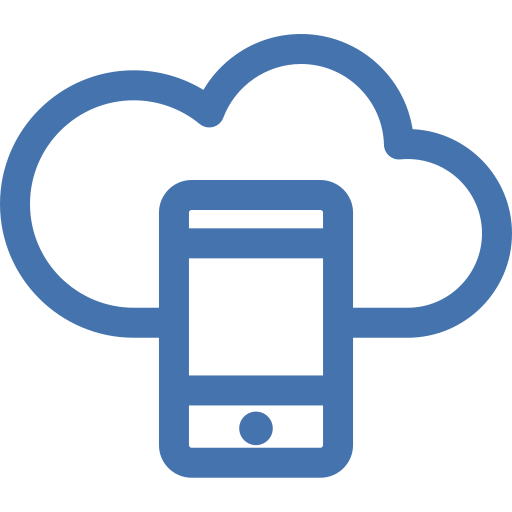
Quelle est la technique pour enregistrer les dossiers de votre Samsung Galaxy Tab A6?
Vous pouvez stocker vos données, contacts, messages avec un un appareil android. Il existe diverses manières pour sauvegarder votre Samsung Galaxy Tab A6. Vous allez pouvoir sauvegarder à l’aide d’un Cloud ou drive, ou sur un pc.
Quelle est la technique pour créer un backup sur un Cloud ou Drive de votre Samsung Galaxy Tab A6?
Chaque mobile a un Cloud de sauvegarde en fonction de la marque du mobile. Vous aurez le choix d’enregistrer vos dossiers sur le Cloud de la marque de votre Samsung Galaxy Tab A6 ou sur Google Drive. Si vous souhaitez seulement sauvegarder les photos de votre Samsung Galaxy Tab A6, reportez vous à notre article.
Stocker les données sur le Cloud de votre Samsung Galaxy Tab A6
En pratique pour stocker toutes vos informations sur le Cloud de la marque de votre Samsung Galaxy Tab A6, c’est assez facile. Suivez le tutoriel suivant:
- Allez dans le menu des réglages de votre Samsung Galaxy Tab A6
- Par la suite cliquez sur Comptes et sauvegarde ou encore Paramètres supplémentaires
- Et ensuite dans Sauvegarde et Restauration ou Sauvegarde et réinitialisation
- Et ensuite cliquez sur Sauvegarder sous le compte du contructeur de votre Samsung Galaxy Tab A6 ou Sauvegarde locale
- Suivez ce qu’il faut faire:
- soit vous devrez créer un compte de sauvegarde
- soit vous allez pouvoir réaliser une nouvelle sauvegarde si votre compte est déjà créé
Faire une sauvegarde de votre Samsung Galaxy Tab A6 avec Google
Pour créer un backup sur Google, il faut avant tout vous créer un mail Gmail. Sauvegarder ces dossiers sur Google, vous permettra de bénéficier à tout moment de vos données depuis n’importe quel pc ou mobile. Pour créer une sauvegarde ou sauvegarder à nouveau, n’hésitez pas à suivre ces étapes:
- Allez dans le menu des réglages de votre Samsung Galaxy Tab A6
- Par la suite cliquez sur Comptes et sauvegarde ou Paramètres supplémentaires ou Système
- Et ensuite dans Sauvegarde et Restauration ou Sauvegarde et réinitialisation
- Et ensuite cliquez sur activer sauvegarder mes données sous le compte Google
- si ce n’est pas déjà réalisé, il faut connecter votre adresse Gmail en compte de sauvegarde: Ajouter un compte
- Par la suite cliquez sur Compte Google
- Activer la sauvegarde sur Google Drive
- Et ensuite cliquez sur Sauvegarder maintenant
Cette sauvegarde Google vous permettra de sauvegarder selfies, contacts, applis de votre Samsung Galaxy Tab A6. Pour ainsi sauvegarder uniquement les messages de votre Samsung Galaxy Tab A6, reportez vous à notre article.
Quelle est la technique pour stocker les datas de votre Samsung Galaxy Tab A6 sur un pc?
On trouve deux manières pour sauvegarder toutes vos données sur un pc , soit vous le faites de façon manuelle en connectant votre Samsung Galaxy Tab A6 avec USB ensuite récupérer les dossiers disponibles, soit vous utilisez un logiciel de back up comme Dr. Fone .
- Connectez votre Samsung Galaxy Tab A6 avec USB sur votre PC
- Lancez le logiciel Dr. Fone
- Et ensuite cliquez sur Sauvegarder et restaurer : n’hésitez pas à choisir le genre de fichiers que vous voulez
- Et ensuite cliquez sur sauvegarder
Quelle est la technique pour restaurer un backup des données sur un Samsung Galaxy Tab A6?
Si jamais votre téléphone a été réinitialisé ou que vous possédez un nouveau mobile, la restauration de vos données se fera de façon automatique. Durant le paramétrage du mobile, il vous sera demandé l’adresse Gmail lié à votre compte Google. De fait vous pouvez choisir de restaurer l’ensemble des dossiers de la dernière sauvegarde réalisée par Google sur votre ancien téléphone.
Cependant vous allez pouvoir aussi de choisir de restaurer les données directement depuis votre Samsung Galaxy Tab A6. En effet, il suffit de suivre ces étapes:
- Allez dans le menu des réglages de votre Samsung Galaxy Tab A6
- Par la suite cliquez sur Comptes et sauvegarde ou Paramètres supplémentaires
- Et ensuite dans Sauvegarde et Restauration ainsi que Sauvegarde et réinitialisation
- Et ensuite cliquez sur Restauration des données
Restauration d’une sauvegarde Google
Normalement la restauration en mode automatique est activée dans les paramètres de la sauvegarde de votre Samsung Galaxy Tab A6.
Restauration d’une sauvegarde de votre Samsung Galaxy Tab A6 en utilisant votre PC
Vous pouvez faire le choix de restaurer un backup que vous avez réalisée sur votre Samsung Galaxy Tab A6. Afin de faire cela lancez le logiciel Dr. Fone, puis cliquez sur Sauvegarde et restaurer et sur restaurer. Vous allez devoir choisir le fichier de sauvegarde.
Si vous cherchez d’autres tutoriels sur votre Samsung Galaxy Tab A6, on vous invite à parcourir les tutos de la catégorie : Samsung Galaxy Tab A6.




